
reForgeのローカル環境構築して移行しました!
ForgeからreForgeに移行に至った経緯
事の発端はWebuiForgeで色々拡張機能を追加していったら起動しなくなった為ローカル環境を作り直すためにwebui_forge_cu121_torch231をDLして最初から作り直したのはよかったんですが生成速度がかなり遅くなってしまいLoraを適応する度にunload?しだすのでものすごい負荷がかかり1枚生成するのに6分もかかってしまうようになりました。
これじゃ全然使い物にならない!と思い調べたところ6月ぐらいからForge版は『今後のアップデートでは互換性がなくなる』のでアップデートしないように、と通達があったようで・・・これのせいでダメになっちゃったのかは分かりませんが起動はして生成はできるんですがPCは重いしで実用的とはならなくなってしまいました。
ローカル環境を作るうえで最初にupdate.batを起動するじゃないですか?今から始める人ってどうするのか疑問ですね。
reForgeとの出会い
どうしようと調べているうちに互換性がなくなるなるということで新しくreForgeが開発されたというのを聞きつけ調べてみました
https://note.com/198619891990/n/n5339779b3c8c
こちらの記事を見つけてこれでいいのか?とちゃんとできてるか分からないものの手探りでなんとかローカル環境の構築まででき、Forgeで使っていた拡張機能や画像データなど一通り移行することができました。
自分流のreForgeローカル環境の構築
記事を見ながら順番にやっていったつもりなんですがちょいちょい飛ばしても構築できてしまったので自分流ですが構築に至った手順をここにメモしていこうと思います。
前提としてForgeからreForgeに移行する人向けと思ってください。
なので当然PythonやGitもインストールしているものとします。
自分は専門知識もないのでところどころ自分の言葉での説明になる事をご了承ください。
Pythonライブラリーのインストール
1,Cドライブ直下に新しいフォルダを作ってください名称は何でもいいと思いますがここでは『reForge』とします。
『reForge』フォルダを開いてパスの部分に「cmd」と打つとコマンドプロンプトが表示されると思います。

2,そしたら最初に「git clone https://github.com/Panchovix/stable-diffusion-webui-reForge.git」をコピペしてEnterを押して実行をします。
ファイルのダウンロード終わったらC:\reForge>と次の入力指示が出るまで待ってください。今後入力す物もダウンロードが長くて固まったかと思うかもしれませんがC:\reForge>と表示されるまで根気よく待ちましょう。
git clone https://github.com/Panchovix/stable-diffusion-webui-reForge.git3,次に「python -m venv venv」を実行した後に「venv\scripts\activate」。
python -m venv venvvenv\scripts\activatePytorchのインストール
4、「pip3 install torch torchvision torchaudio --index-url https://download.pytorch.org/whl/cu124」を実行。
(ここ長いです。フリーズしたかと勘違いしますが根気よく待ちましょう)
pip3 install torch torchvision torchaudio --index-url https://download.pytorch.org/whl/cu1245、「python.exe -m pip install --upgrade pip」を実行。
python.exe -m pip install --upgrade piponnxのインストール
6,「python.exe -m pip install importlib_metadata onnx polygraphy」を実行。
その後「pip install onnxruntime-gpu --extra-index-url https://aiinfra.pkgs.visualstudio.com/PublicPackages/_packaging/onnxruntime-cuda-12/pypi/simple/」を実行する。
(このふたつもそこそこ長かったです)
python.exe -m pip install importlib_metadata onnx polygraphypip install onnxruntime-gpu --extra-index-url https://aiinfra.pkgs.visualstudio.com/PublicPackages/_packaging/onnxruntime-cuda-12/pypi/simple/insightfaceのインストール
7,「pip install insightface」を実行。
pip install insightface起動オプションの変更
最初に作った『reForge』フォルダの中に『stable-diffusion-webui-reForge』というフォルダができていると思います。
その中の『webui-user.bat』ファイルをメモ帳で開き下記文を足してください。。
set COMMANDLINE_ARGS=--opt-sdp-attention --pin-shared-memory --cuda-malloc --cuda-stream --opt-channelslast
set PYTORCH_CUDA_ALLOC_CONF=garbage_collection_threshold:0.6,max_split_size_mb:128
set COMMANDLINE_ARGS=--opt-sdp-attention --pin-shared-memory --cuda-malloc --cuda-stream --opt-channelslast
set PYTORCH_CUDA_ALLOC_CONF=garbage_collection_threshold:0.6,max_split_size_mb:128テキストはこんな感じになります。
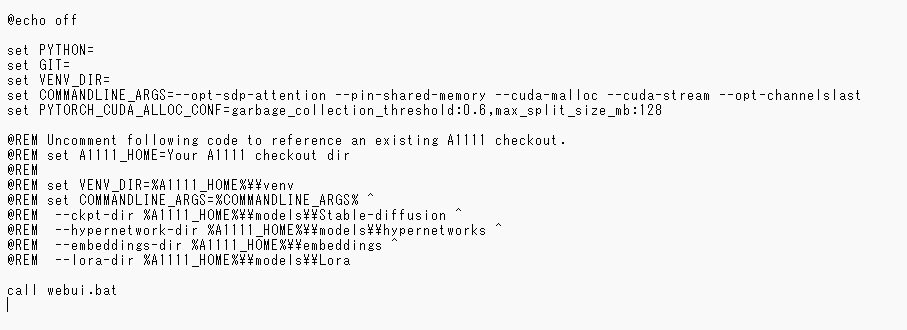
起動
8,『webui-user.bat』ファイルを起動。
初回起動は色々インストールが入るので長いですが2回目以降はびっくりするぐらいめちゃめちゃ起動早いです。体感今まで使ってたForgeの3倍くらい早く起動してビビりました。
終わりです。お疲れさまでした。
移動したフォルダ
前のForgeが起動できなくなってしまったので完全に移行するためにまるごと移動します。
移動するフォルダは以下の5つ
・『extensions』追加で入れた拡張機能が入ってる
・『embeddings』品質を固定化するやつEasyNegativeとかここに入ってる
・『output』デフォルトの場合生成した画像がここに入ってる
・『Lora』皆大好きアLora!
・『Stable-diffusion』checkpointとかのモデル
webui-user.batと同じ階層に『extensions』と『embeddings』と『output』があるはず、これをC:\reForge\stable-diffusion-webui-reForge
の階層に『extensions』と『embeddings』と『output』に丸ごと上書き
次に『models』フォルダの中にある『Lora』と『Stable-diffusion』フォルダをC:\reForge\stable-diffusion-webui-reForge\modelsの階層にある『Lora』と『Stable-diffusion』に丸ごと上書き
これで完全に移行完了です!前と同じローカル環境で生成AIを楽しむことができます!
ForgeとreForgeの比較
起動時点で早いなとは思ってたけど生成速度も速くなってました!!!
以前のこちらの↓の記事で出してた画像を新しいreForgeの環境でSend to txt2imgで呼び出し同じ設定で生成し直して比較してみました!

(画像を押すとリンクに飛べます)
高さ768 横512の画像で前回が左12.9秒に対し右が9.3秒で3.6秒の短縮

高さ1216 横832の画像では前回が左26.9秒だったのに対し移行後は23.7秒で3.2秒の短縮でした!

高画質になってくると同じ設定、Seed値でもreForge版だと絵柄に差がでるようですね。
まとめ
怪我の功名でしたがreForgeに移行したおかげで起動時間も生成時間も短くなってより一層生成イラストを楽しめるようになりました。
もう二度とアップデート更新しない!w
